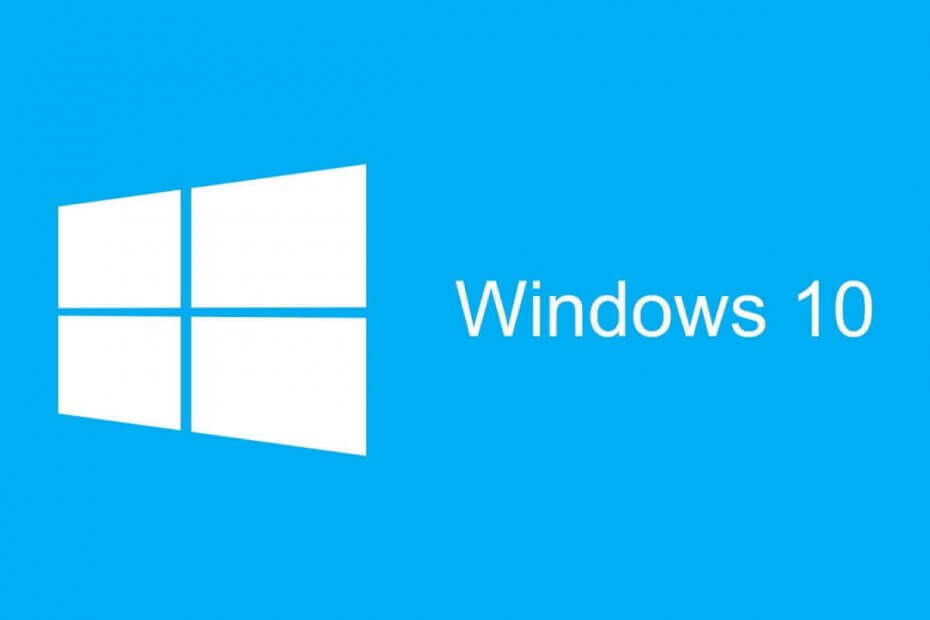Birkaç kullanıcı için, hatayı düzeltmek için donanımdan sıfırlama yeterli olacaktır.
- Chrome OS eksik veya hasarlı, işletim sistemindeki en ciddi sorunlardan biridir.
- Son çare olarak, işletim sisteminin yeniden yüklenmesi etkili bir çözüm olacaktır.
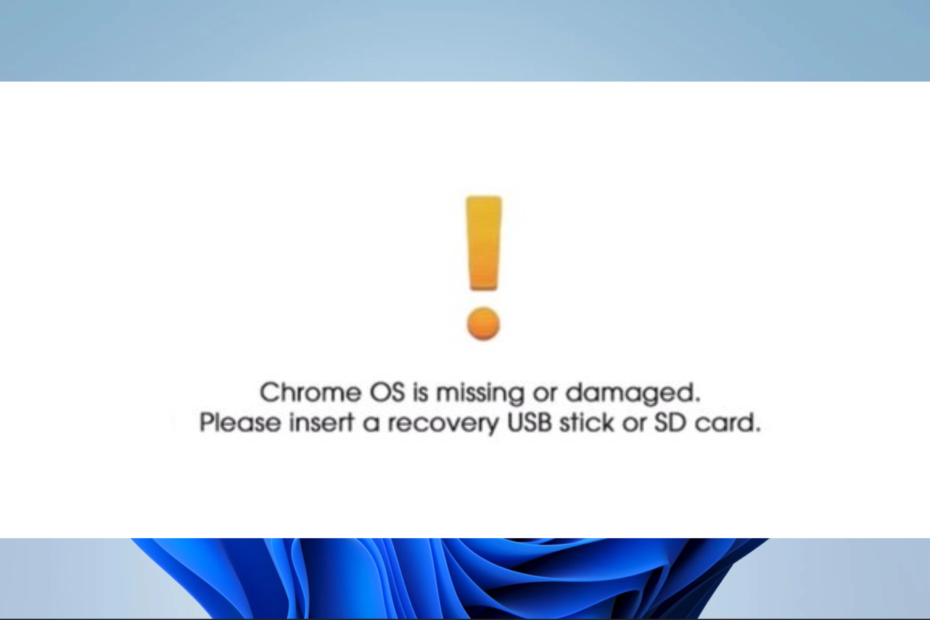
- Kolay taşıma: Yer imleri, parolalar vb. mevcut verileri aktarmak için Opera asistanını kullanın.
- Kaynak kullanımını optimize edin: RAM belleğiniz diğer tarayıcılardan daha verimli kullanılır
- Gelişmiş gizlilik: ücretsiz ve sınırsız VPN entegresi
- Reklam yok: Yerleşik Reklam Engelleyici, sayfaların yüklenmesini hızlandırır ve veri madenciliğine karşı korur
- Oyun dostu: Opera GX, oyun oynamak için ilk ve en iyi tarayıcıdır
- Opera'yı indirin
Chromebook kullanıcıları hiçbir hata mesajından şu kadar korkmaz: Chrome OS eksik veya hasarlı. Bu hata, işletim sistemine önyükleme yapmanın veya sistemin bazı temel işlevlerini kullanmanın imkansız olduğu anlamına gelebilir.
Ancak, bu sorunu çözmenin ve dizüstü bilgisayarınızı tam işlevselliğe geri döndürmenin birkaç yolu vardır. Bu nedenle, bu kılavuzda size en iyi yaklaşımlardan bazılarını gösteriyor ve olası nedenleri araştırıyoruz.
Chromebook'umun Chrome OS'nin eksik veya hasarlı olduğunu söylemesi ne anlama geliyor?
Chromebook'unuzdaki bu mesaj, işletim sisteminin silindiğini veya bozulduğunu gösterebilir. Bu sorunun aşağıdakileri içerebilecek birkaç olası nedeni vardır:
- Güncellemelerle ilgili sorunlar – Birçok kullanıcı için bu, yazılım veya sistem güncellemelerinin kesintiye uğradığını veya tam olarak yürütülmediğini gösterir.
- Kötü amaçlı yazılım veya virüs sorunları – Bazen, işletim sisteminin güvenliği kötü amaçlı yazılım veya virüsler tarafından etkilenmiş olabilir. Her zaman sağlam tavsiye ederiz antivirüs sistemi.
- Güçle ilgili sorunlar – Bazı kullanıcılar için, sistem güncellemelerini veya diğer önemli görevleri gerçekleştirirken elektrik kesintileri veya beklenmeyen kapanmalar endişeye neden olabilir.
- Donanım arızası – Sistem arızaları için bilinen tetikleyicilerden biri, aşağıdakileri içerebilecek donanım sorunlarıdır: sabit disk arızası veya başka bir depolama aygıtı.
Bu hata tüm üreticileri kapsar ve kullanıcılar HP, Acer, Samsung ve diğer markalarda eksik veya hasarlı Chrome OS ile karşılaşabilir.
Eksik veya bozuk Chrome OS'yi nasıl düzeltirim?
Çözümlere geçmeden önce, bu sorunu çözmek için geçici bir çözüm, cihazınızı kapatıp ardından güç düğmesini veya Donanımdan sıfırlamayı kullanarak tekrar açmaktır. Bu işe yaramazsa, ayrıntılı düzeltmeler yapmaya devam edin.
1. Chromebook'u fabrika ayarlarına sıfırlayın
- Gücünün tamamen kapatıldığından emin olun.
- basılı tutun Esc, Yenile, Ve Güç Aşağıda gösterilen kurtarma ekranını açmak için düğmeleri 5 ila 10 saniye basılı tutun.
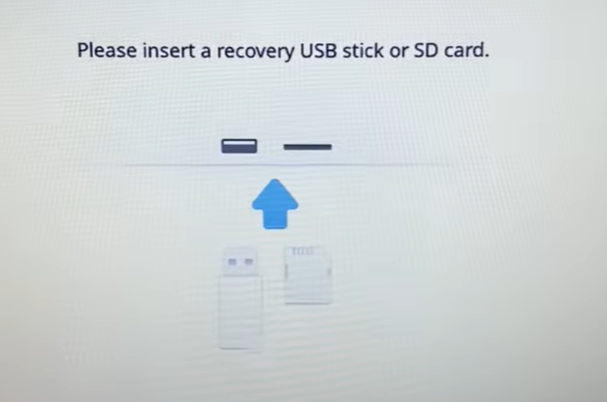
- I vur Crtl + D düğmelerine basın ve aşağıdaki resimdeki bildirim görüntülendiğinde, Girmek.
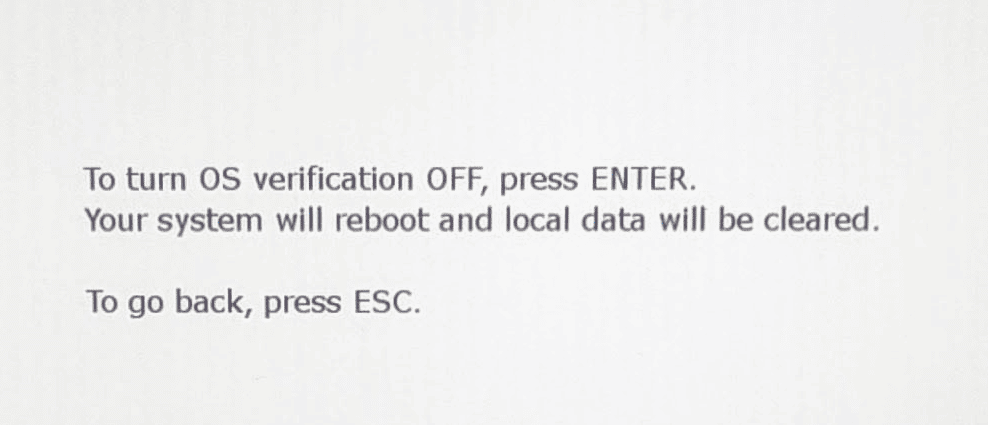
- Ekranınız kapanmalı ve tekrar açılmalıdır; o zaman, basmanız gerekir Uzay OS doğrulamasını yeniden etkinleştirmek için anahtar.
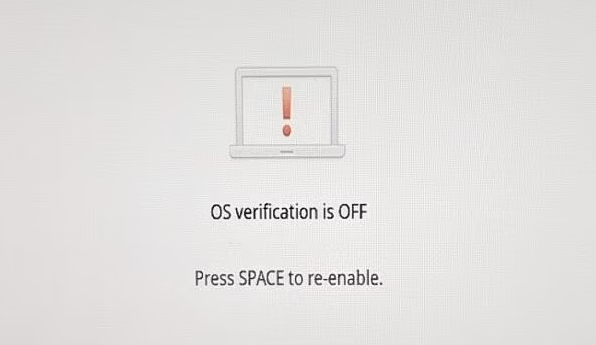
- Şimdi, 2 bip sesi duymalısınız, yazan bir ekrandan geçin. Geliştirici modu için hazırlık, ve doğrulamayı yeniden etkinleştirmek için Boşluk tuşuna basmanızı isteyen önceki ekrana geri dönün.
- Basmak Uzay Tekrar.
- için ekranda OS doğrulamasını açmak istediğinizi onaylamak için ENTER'a basın, ı vur Girmek düğme.

- Bu noktada, sistem yeniden başlamaya başlayacak ve son olarak, kurulumu doğru şekilde yapmak için yalnızca ekrandaki ayarları izlemeniz yeterli olacaktır.
Chrome OS'nin eksik veya bozuk olduğunun düzeltildiğini doğrulayın.
Lütfen bu adımı gerçekleştirmenin cihazınızda depolanan tüm verilerin silinmesine neden olacağını unutmayın. Devam etmeden önce, herhangi bir kritik dosyanın harici bir sürücüye veya bulut depolama platformuna yedeklenmesi önerilir.
2. İşletim sisteminin yeni bir kopyasını yükleyin
2.1 Chrome OS için bir kurtarma USB'si oluşturun
- Ayrı bir cihazda şuraya gidin: Kurtarma yardımcı programı sayfası ve tıklayın Chrome'a ekle.

- Seçme Uygulama uygulaması veya Uzantı eklemek.

- Tıklamak Uygulamayı başlat.
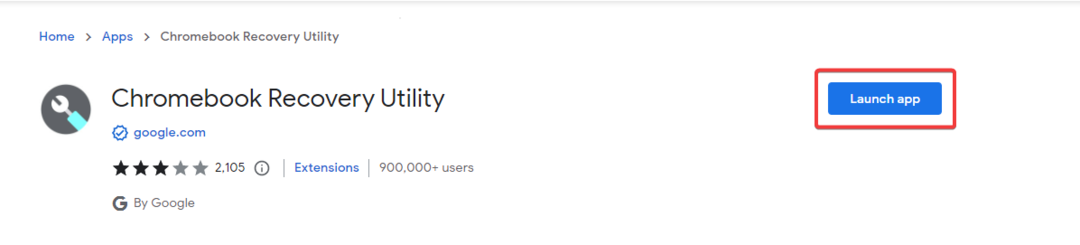
- En az 8 GB depolama alanına sahip bir USB flash sürücü veya SD kart takın.
- Tıkla Başlamak düğme.
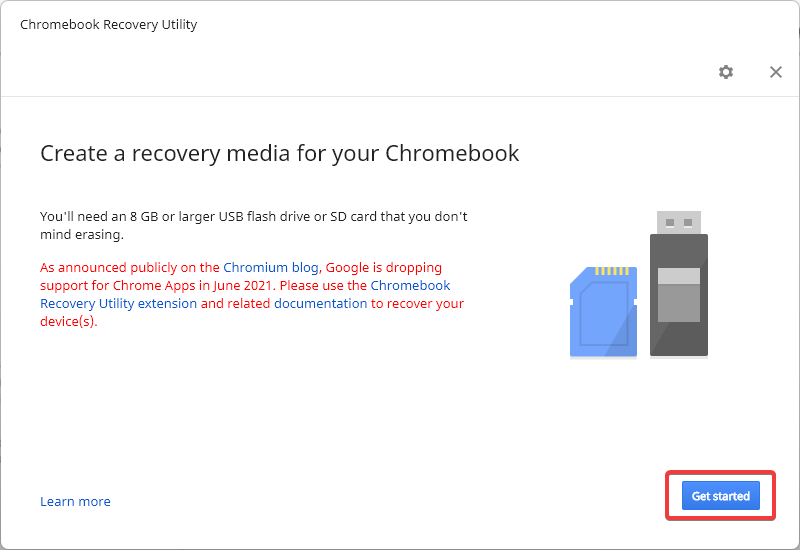
- Chromebook model numaranızı girin (bunu Chrome eksik hatasını gösteren sayfada bulacaksınız) ve tıklayın Devam etmek.
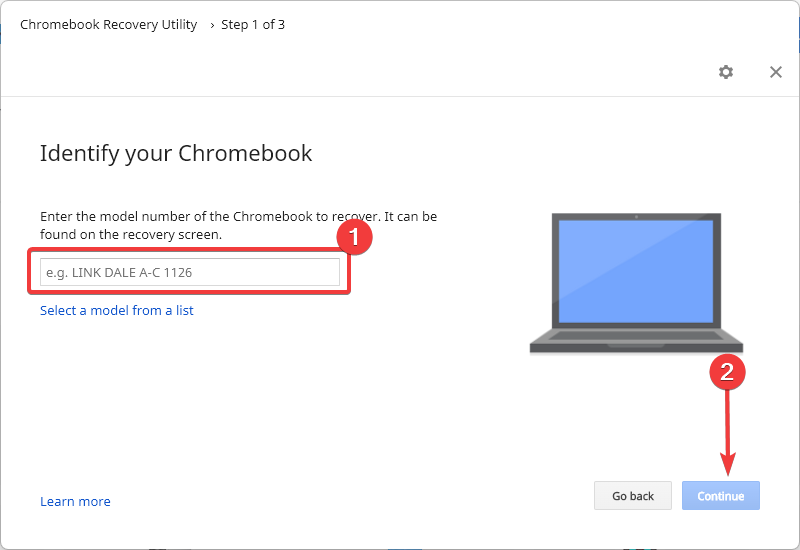
- Açılır menüden USB veya SD kartınızı seçin ve Devam etmek düğme.

- I vur Şimdi oluştur Medya oluşturmaya başlamak için düğmesine basın.
- Bu işlem birkaç dakika sürebilir, ancak son olarak, Tamamlamak düğmesine basın ve Kurtarma USB'sini başarıyla oluşturmuş olmanız gerekir.
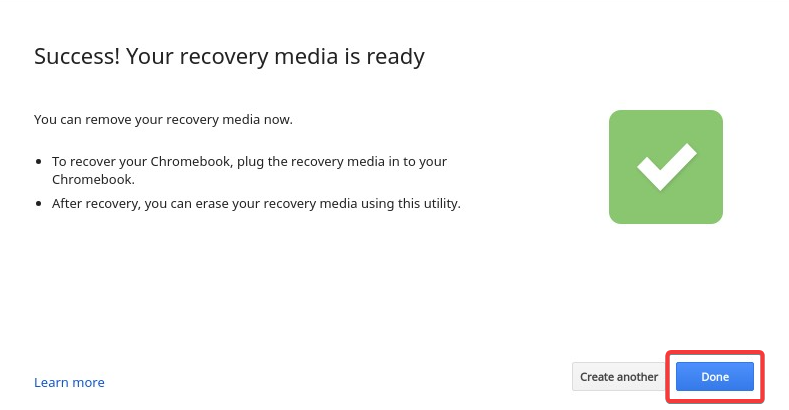
2.2 Kurtarma USB'sini kullanarak yükleyin
- Bilgisayarın prize takılı olduğundan emin olun.
- Şunu söyleyen ekranı almak için Chromebook'u başlatın: Chrome OS eksik veya hasarlı.
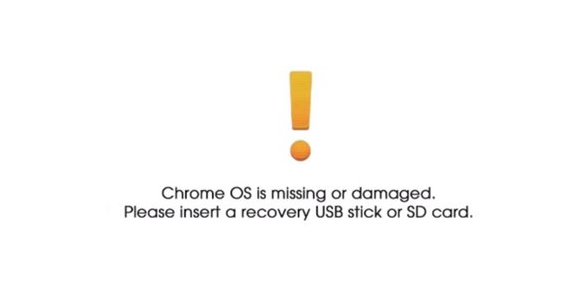
- Kurtarma USB'sini Chromebook'a takın; cihaz bunu tanıyacak ve otomatik olarak kurtarma işlemini başlatacaktır.
- İstendiğinde kurtarma ortamını çıkarın, sistem yeniden başlar ve yeni yüklenen Chrome OS'yi yapılandırabilirsiniz.
Elbette, bu kurulum işlemi yalnızca son çare olarak kullanılmalıdır çünkü cihazınızda daha önce bulunan tüm verileri kaybedeceksiniz. Ancak hatayı düzeltmede çok etkilidir.
- Web Sitelerinin Chrome'da Otomatik Olarak Açılmasını Durdurma
- Chrome'da Site ve Arama Önerisi Nasıl Devre Dışı Bırakılır?
- ERR_HTTP2_PROTOCOL_ERROR: Anlamı ve Nasıl Düzeltilir
Bu yazıda tartışacaklarımız bu kadar. En basit düzeltmelerden başlayarak çözümleri bir zorluk ölçeğinde listeledik. Bu nedenle, basamaklardan aşağı inmenizi öneririz.
Son olarak, herhangi bir sorunuz varsa, bunları yorumlar bölümünde duymayı çok isteriz. Ayrıca, sizin için neyin işe yaradığını bize söylemeyi unutmayın.
Hâlâ sorun mu yaşıyorsunuz? Bunları bu araçla düzeltin:
SPONSORLU
Yukarıdaki öneriler sorununuzu çözmediyse, bilgisayarınızda daha derin Windows sorunları olabilir. Öneririz bu PC Onarım aracını indirme (TrustPilot.com'da Harika olarak derecelendirildi) bunları kolayca ele almak için. Kurulumdan sonra, sadece tıklayın Taramayı Başlat düğmesine ve ardından düğmesine basın Hepsini tamir et.